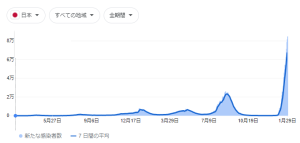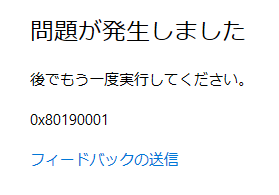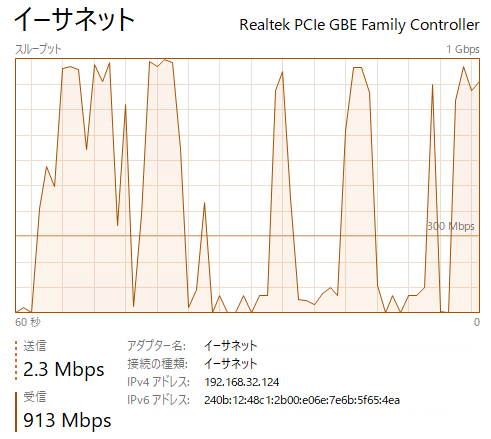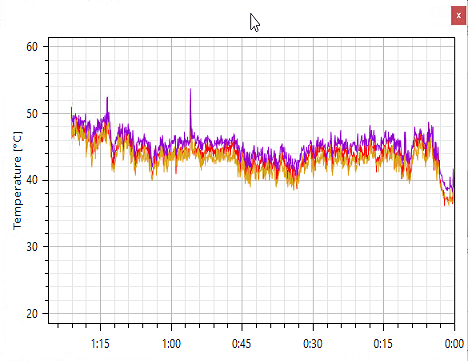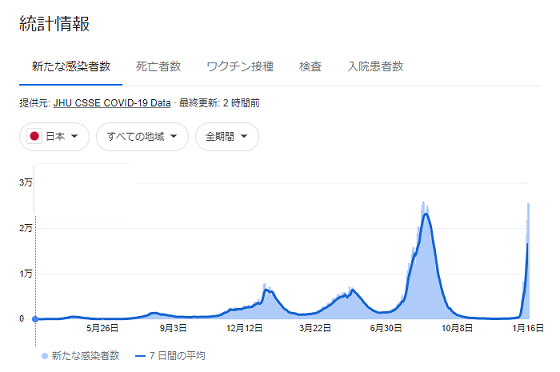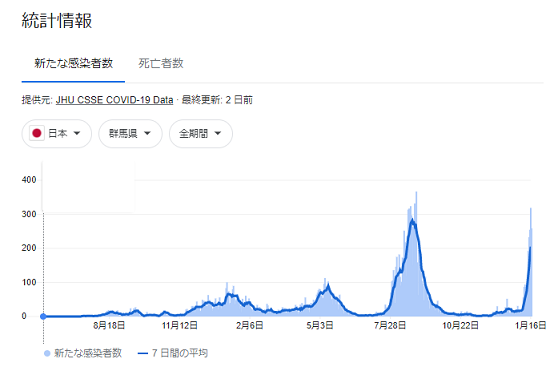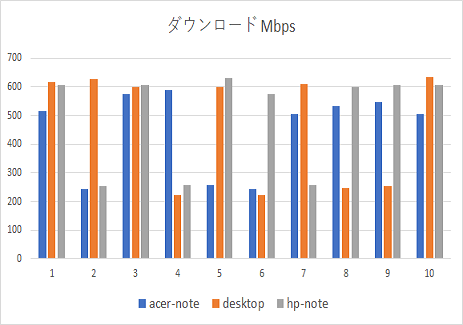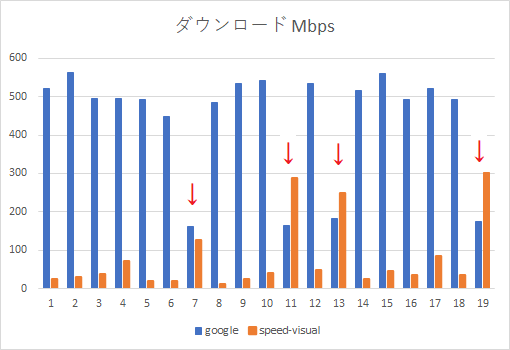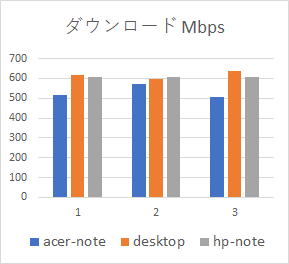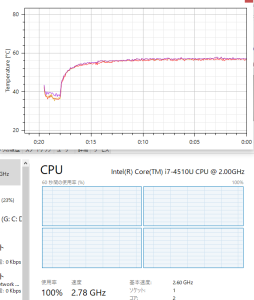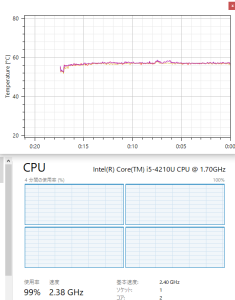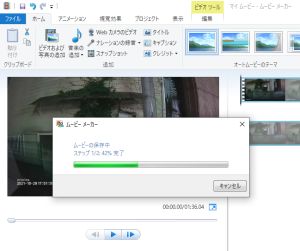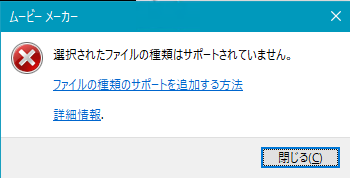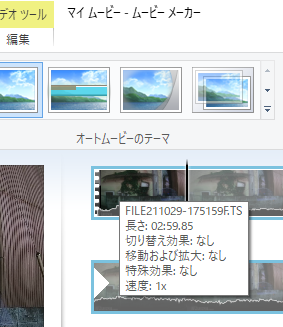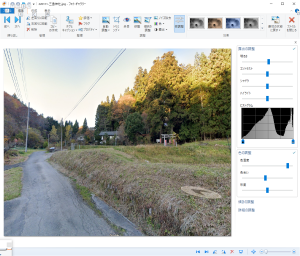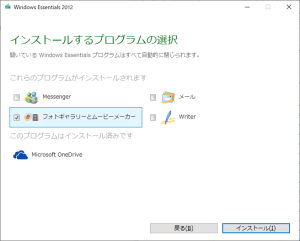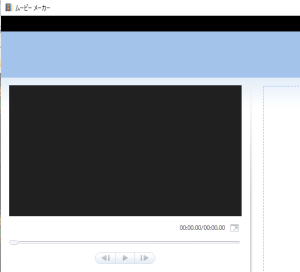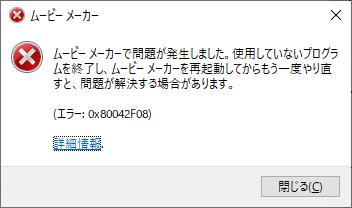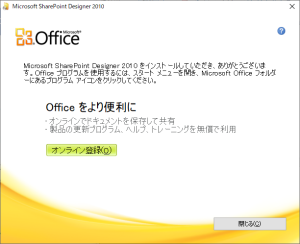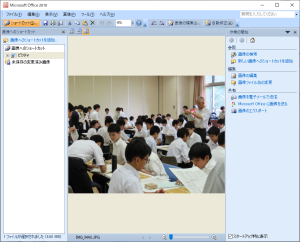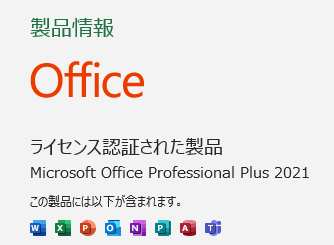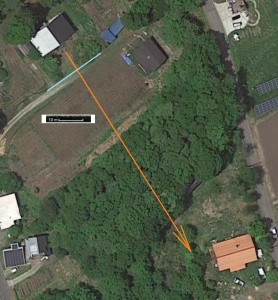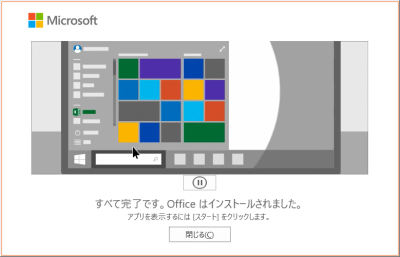'22/元旦 謹賀新年
'22/1/8 Office
'22/1/9 無題
'22/1/11 SharePoint Designer
'22/1/12 フォトギャラリー
'22/1/13 MovieMaker
'22/1/15 ProBook 450 G2
'22/1/16 続・ProBook 450 G2
'22/1/17 無題
'22/1/18 無題
'22/1/19 問題が発生しました
'22/1/20 バックアップ
'22/1/21 speedtest@google
'22/1/29 [Win]キー
'22/1/30 無題
'22/1/30(日) 無題
もう抑える気力も無くなったか、コロナのやりたい放題に任せてるとしか見えん、特に都や府。
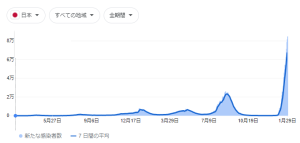
前回の山の最大値に対し 1/29 は 3.3倍。
しかも勾配は急なままなんで、
5倍という予想は数日で突破されそう。
'22/1/29(土) [Win]キー
かなり前ですが、
[Win]キーなんで要らない
って書いたことがありますが・・・
今は[Win]キーは無いととても不便なキーの位置づけになっています。
何故かって?
『タスクバー』にバグがあるからです。
マウスを画面端に持って行ってもタスクバーが現れないことがあります。
或いは、何かの窓の下に現れたりもします。
しかもこれ、高い頻度で発生します。
以前はこれで困っていましたが、
こんな時は[Win]キー一発でタスクバーが一番表に現れると知り、
このキーを使うことがうんと多くなりました。
そしてこれが無いと困るくらい大事なキーになっています。
でもまぁ、タスクバーのバグが無けりゃ、やはり要らない子なんだけどな、[Win]キー・・・
と、最近まで思ってたが・・・違ってました。
クリップボードに入った文字データを保存して利用できるソフトを作って使っていますが、
『画像』を保存するのは面倒くさくて実装していません。
その手の常駐ソフトもあり使ったことがありますが、使い勝手がイマイチ。
Power Shell の簡単なスクリプトで実現可能と知り試してみましたが、
全画面のデータの保存だと3秒ほどかかります。
小さい画像データでも2秒くらい。
何故そんなに遅いのかは謎。
簡単に実現できて良いんだけど、あまりに遅すぎる。
他に何か良い手は無いかとググってたら・・・
[Winキー]+[PrintScr]
で可能と知りました。
全画面が保存されますが、それでも時間は1病弱程度 1秒弱程度(imeよお前もあの aホtokに似てきたな)。
感覚的には 0.5秒あるかどうか程度。
また、[Winキー]+[v]でクリップボードの履歴が出ることも知りました。
履歴数は 50ヶ程度で、合計サイズの制限もあり、意外と少なくなることもあるようです。
これは一々保存しないぶん先の[Winキー]+[PrintScr]より良いかもしれないが、
履歴バッファを超えたデータは消失する欠点もあります。
常駐してイメージを保存するソフトを作りゃいいんだけど、
サイズが比較的大きいイメージファイルが無制限にどんどん溜まっていくのもアレなんで、
定期的な掃除プログラムも作らにゃいかん・・・
たまーにしか使わないイメージデータのためにそこまでやるのはどうかと思ってこの案は保留。
改めて Windows に定義されたショートカットキーを見直すと、他にも便利なものが沢山あります、
が、とても覚えられない。
せめて、今困っているもの5ヶ程度を覚えらる記憶力が残っていたら・・・
'22/1/21(金) speedtest@google
google の speedtest のページに、こんな↓注意書きがあることに気づきました。
|
注: 現在のところ、テストで測定できる接続速度は最大 700 Mbps までです。接続速度が 700 Mbps を超えている場合、テスト結果の値は実際の速度よりも低い可能性があります。
|
おや? 700Mbps.を超えるデータの測定が正確じゃないってことなんだ、まぁ余り影響は無いと思うけど。
あちこちの測定サイトの数値に大きい違いがあるのは、
サイトの能力/限界から来てる可能性もあったってことですね。
1Gbps.まで測定できるサイトはないか? 検索でいくつか出てきましたが、殆どが測定値が
低い
ものばかり。
NTT 東日本のフレッツを対象としたサイトもありますが、やはり数値が半分程度。
10GB.ほどの大きいファイルのダウンロード結果から、500Mbps.程度以上は出てるはずだが、
これに合わないものばかり。
そんな中で一つだけ見つけました。
Broadband Speedtest
です。
acer-note と hp-note で試すとこんな結果になりました。
Broadband Speedtest
https://www.bspeedtest.jp/
| |
acer-note |
hp-note |
| dn↓ Mbps |
up↑ Mbps |
dn↓ Mbps |
up↑ Mbps |
| 1 |
681.66 |
94.95 |
714.81 |
89.61 |
| 2 |
492.30 |
91.06 |
882.03 |
86.65 |
| 3 |
646.90 |
90.63 |
796.68 |
90.46 |
少しは頭打ちになってたかもしれないですね。
hp-note は 900Mbps.近くまで数値が上がりました。
かなりな高速まで対応してて、便利なページではあるけど、
このページ、広告多すぎ。
広告の中に埋もれてしまってて、まるでゴミの中に座ってる自分を見てるよう。
◇
夜だと少し値が変わるかなと思って、00:08 にテスト。
| |
acer-note |
hp-note |
| dn↓ Mbps |
up↑ Mbps |
dn↓ Mbps |
up↑ Mbps |
| 1 |
753.64 |
90.71 |
710.42 |
89.86 |
| 2 |
659.03 |
86.76 |
618.86 |
90.61 |
| 3 |
698.45 |
90.13 |
643.03 |
88.72 |
| 4 |
707.08 |
90.72 |
709.89 |
90.04 |
| 5 |
651.81 |
88.76 |
682.60 |
92.25 |
珍しいことに acer-note の方が良い値が出るんで、確認のため5回も測定。
交互に測定してるんで平等なはずなんだが、どういう訳か acer-note がやや良い。
◇
ついでだから、深夜も試してみましょう。
2:35 測定
| |
acer-note |
hp-note |
| dn↓ Mbps |
up↑ Mbps |
dn↓ Mbps |
up↑ Mbps |
| 1 |
766.60 |
86.97 |
803.81 |
88.42 |
| 2 |
793.84 |
91.14 |
897.58 |
89.50 |
| 3 |
760.64 |
90.65 |
728.19 |
90.84 |
やはり時間帯ってのはあるみたいですね。
この時刻の数値は高値安定してる。
こんな数値になると・・・もしかして・・・
このサイトの上限は1Gbps.弱なんでは?と疑問が(^^;)
'22/1/20(木) バックアップ
大量のデータをバックアップするには・・・
これ難しい問題で良いアイディアがあったら教えて欲しいんだが・・・
- 大量がどれくらいか
- バックアップメディアの信頼性
- 作業性
- コピー速度
- 価格
等々、条件によって様々です。
私が今必要としてるのは2種類で、
- システムのバックアップ
- 長年撮り続けた写真の整理用
です。
システムのバックアップは割と簡単に取れるので置いといて、
今回何とかしたいのは、
バカに溜まった写真データ、それもあちこちにバラバラにバックアップがあったり無かったりなのを、
一つ(or 二つ三つ)にまとめておきたいなーってもの。
なので、
- サイズ : 数TB。
1TB の HDD が数個ある。
この中には重複もあるし、他のデータも入ってる。
- バックアップメディアの信頼性 : あまり考えない、考えても仕方ない。
そもそもが、コピー後に放置しておくシロモノなんで、メカ的疲労で壊れる心配は無く経年変化による劣化が心配な程度だが、
メーカの言う信頼性が全製品確実にあるものではなく、
運悪く粗悪品に当たるとデータ消失する可能性がある。
そうなると、『メディアについて○年保障』で新品貰っても有難くもなんともない。
- 作業性 : これは重要。
出来るなら対象 hdd 1ヶを1命令で済ませればありがたい。
- コピー速度 : 1回の手間で済むんなら、コピー時間が長くかかっても放置しておけばいい。
- 価格 : 安い残したことはないが、手間暇がかかるんじゃ安くたってゴメンだ。
そんな条件で、ちょこっと調べた限りでは、
| × |
ブルーレイ |
価格は抜群に安いが1枚当たりたったの 128GBしかない。
取り扱いが他に比べて圧倒的に悪いのでこれまで調べたことなかったが、
少なくとも 1TB 程度の容量はあると思ってたので驚いた。
これじゃ手間ばかりかかって使えない。
|
| △ |
USB |
1TB のものもあるって知らなかった。
値段も ssd 並み、1TB で 12,500円程度〜。
扱いは候補の中で一番楽。
|
| ○ |
SSD |
1TB=9千円〜、2TB=2万円〜、4TB=4万円〜
嵩張らないから保存には都合良い。
|
| ◎ |
HDD |
1TB=3900円〜、2TB=5900円〜、
4TB=7600円〜、8TB=1.3万円〜
嵩張るから保管は usb や ssd より面倒。
|
ssd は高速で大容量もあるので中々いいが、hdd に比べて価格が高い。
やはり hdd が一番使い勝手は良いしコスパも抜群。
ということで、8TB hdd を手配。
・WESTERN DIGITAL WD80EAZZ 14,750/ヨドバシ
8TB といっても、クラスタサイズが大きくなるんで、必ずしも 8TB = 1TB x 8 にはならないが、
今回のバックアップ対象は殆どが「数MB」なので、無駄に使われる領域は少ないはず。
そのクラスタサイズだが、
FAT時代しか知らず、その頃は 1 cluster=1 sector(512B)〜だったけど、
管理方法が違う今の奴はどんなものなのか知らない。
ネットで調べた結果は・・・
| クラスタサイズ |
最大ボリューム |
最大ファイル |
| 4 KB(既定) |
16 TB |
16 TB |
| 8 KB |
32 TB |
32 TB |
| 16 KB |
64 TB |
64 TB |
| 32 KB |
128 TB |
128 TB |
| 64 KB(最大) |
256 TB |
256 TB |
8TB だと 4KB、意外と小さい。
|
'22/1/19(水) 問題が発生しました
先日修理が終わった ProBook 450 G2、
メイン機のバックアップ用に(もしかしたらメイン機と入れ替わる?)データのコピーなど続けているところですが、
OS 更新があって再起動したところ、こんなエラーメッセージが出ました。
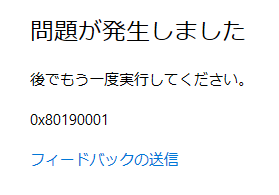
エラーメッセージはこれだけで、
『後でもう一度実行してください』たって、どのアプリから出たのか判らんのでやり直しようがない。
何が悪くて、何がダメになったかさっぱり判らんじゃないか。
まぁ、[キャンセル]で何事も起きてないんで良いんでしょう。
でも、OS reboot 毎に毎回こいつが出そう。
そういや、別の pc でも再起動毎に ms や google のクラウド関係の login を勧める窓が出て煩わしい。
今のところ OS再起動そのものが滅多にないことなんで、そのまま放置してる。
'22/1/18(火) 無題
今日も少しだけど雪が積もって寒かったんで、
咲きそうで中々咲けない。
こいつの生まれ故郷「松井田ろうばいの里」では七〜八分咲きだそうです。



◇
HP ProBook 450 G2 へのフォトギャラリーインストール
先日主力 note pc へインストールしたときと同様に、
ムービーメーカーがうまくインストールできませんでした。
[start]の中に登録されないし、[名前を指定して起動]させても、一瞬画面が出てすぐにエラーで落ちます。
で、こちらも同様に、
- フォトギャラリーをアンインストール
- OS 再起動(必要ないかもしれんが念のため)
- フォトギャラリー再インストール
で、『ムービーメーカー』が[start]に登録され、正常起動できるようになりました。
何が悪いのか判ってないですが、同じメカニズムなんでしょう。
◇
note pc(acer)から note pc(hp)へのファイルコピー
似たようなノートが二つになったので、
暫くの間は片方をもう一方のバックアップに設定。
そのために、それに該当するファイルを hp note にコピー。
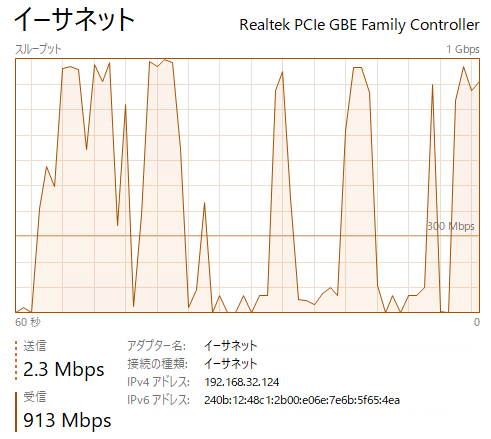
|
こんな時はやはり 1Gbps.の転送速度が便利。
ただ、大きいサイズのファイルだと高速が生かせますが、
多数を占める小さいファイルのコピーではどうしても遅くなってしまいます。
|
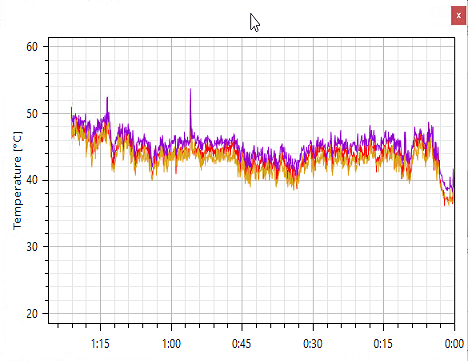
|
ファイルコピー中の hp ノートの cpu 温度。
ディスクは部分的に 100%になったりしますが、
cpu の負荷はたいしたことないので、
cpu温度は平均して 45度前後でした。
|
◇
一昨日(1/16)迄ののコロナ感染者数推移。
日本全国の感染者数
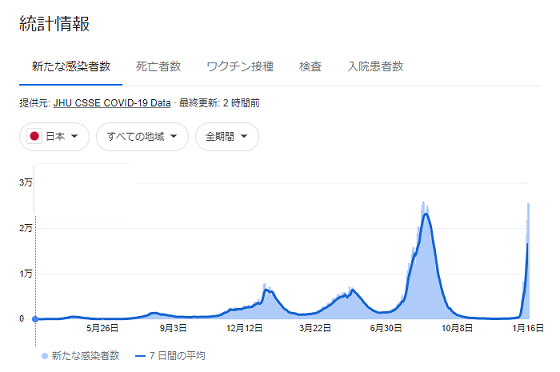
群馬県の感染者数
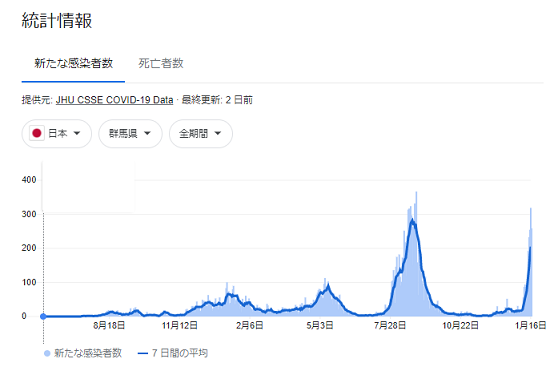
どちらも、1/16 の感染者数は
過去最多
或いはそれに近い状態になっています。
今回の感染の山の高さ巾を、
と個人的に予測してたんだけど、それより傾斜がきつい。
感染者が過去最高に近いまでになってるのに、
何の宣言も出してないので、
このままだと5倍じゃきかないかも。
タミフル無いのに、インフルエンザ並みの感染者出してどう対処するつもりなんだろ。
'22/1/17(月) 無題
ファン修理した HP ProBook 450 G2、
動作確認できたのでソフトをいくつかインストール。
- Mifes : 確か2台までOKだったので、こいつにもインストール
- フォトギャラリー(フォトエディター + ムービーメーカー)
- Microsoft Office 2021 Professional Plus 永続版
- ソフトじゃないけど・・・ついでにキーボードも amazzon で手配。
お届け予定日 1月25日〜1月29日 となってるけど、ホントかなぁ

以前使っていたやつなんで、よく使うソフトはインストール済みです。
'22/1/16(日) 続・ProBook 450 G2
昨日の続き・ProBook 450 G2 について
長ーい時間をかけての OS更新が終わったので、恒例の speedtest。
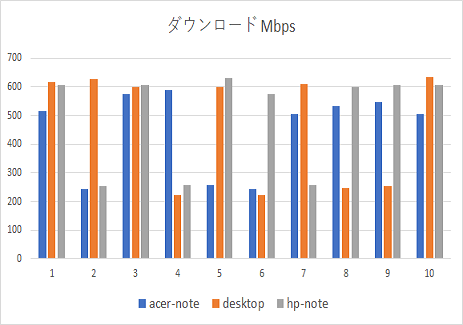
比較のため他の2台の pc も一緒に測定。
- acer-note : 現在主として使っているノートパソコンで cpu i5 1.70GHz
- desktop : 離れたところにあるデスクトップ機で cpu i7 2.67GHz
- hp-note : 今回ファン交換したノートパソコンで cpu i7 2.0GHz
です。
時々速度が落ちることがあるので、それが偏らないよう、この順番に測定していきます。
結果の考察
- 500〜600Mbps.の高速が出る場合と、250Mbps.程度の低速の場合の二通りがあり、
低速になる頻度はかなり高い(1/3)。
- 高速が出ているときは、desktop ≧ hp-note > acer-note となる。
desktop pc と hp-note は近い速度、acer-note は 100Mbps.程度遅い場合が多い。
まぁ取り敢えず speedtest は合格でしょう。
ところで、この不思議な『低速』の原因は何でしょう? 普通に考えられるのは、
- その時、回線が混んでいる。
- 測定サイトの問題。
パッと思いつくのはそんなとこ。
『混んでる』ってのが一番ありそうに思えるんですが、
時間帯とか無関係に遅い数値が出たりすることがあったり、
割と似たような頻度で遅い場合があったりするので、
もしかしたらサイトの問題で、
- サイトの中の遅いサーバに割り当てられてる。
- Googleのような大きい組織だと世界中からアクセスが集中するので、たまたまのピークに当たってる。
が素人考えでは浮かびます。
そこで、サイトの問題かどうかの切り分けテストをしてみました。
テストたって、2つのサイトで
同時に
テストするだけの簡単なものです。
もし、Google だけが遅いなら、それは
Google の問題
と考えられます。
サイトは次の二つ。
- google.com
- speed-visualizer.jp
測定方法は、
- 二つ同時に始めるのは難しい(不可能)。
- speed-visualizer が先に始まった場合、google は速度が落ち、
肝心の
速度変化
があった場合を特定するのが難しい。
- なので、最初に google で測定を始め、その後に続いて speed-visualizer で測定開始する。
speed-visualizer は測定時間が短いので、google の測定が終わらないうちに先に測定終わります。
- speed-visualizer はその後、uoload の測定に移る。
この測定順序を図示すると↓のようになる。

ここで、
- === はダウンロード、--- はアップロードを表す
- ===v4=== は speed-visualizer で IPv4 でのダウウンロード中を表し、
===v6=== は同サイトで IPv6 でダウンロード中を表す。
- ---v4--- と ---v6--- についても同上で、アップロード中を表す。
google サイトでの『低速』が数回観察されるまで続けたので、測定回数は 19回にもなりました。
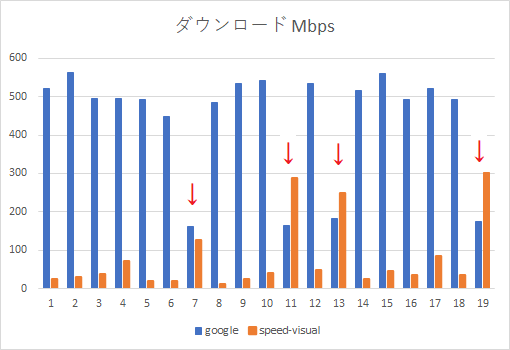
速度は 500Mbps.前後の群と 150Mbps.前後の群の2つに分かれています。
他の値はありません。
赤矢印
のところで、googleサイトの速度が落ちています。
- ネットが混んでいて googleサイトの測定値が落ちたのなら、
同時に測定してる speed-visualサイトの数値も低くなるはずだが、
逆に 1例を除いて 250〜300Mbps.もの高速になっている。
- ということは、回線が混んでいるんじゃなく、
単に googleサイトの問題で遅くなってると考えるべきだ。
ただ、1台の pcが遅くなった時、他の pcも遅くなるのが少し引っ掛かります。
IPv6 になって、それぞれが独自のアドレス振られてるはずなんで、
連動するのはおかしい気もしますが、
連動してもおかしくない理由も挙げられます。
まぁどうでもいいことなんで、そういうことなんだ、としておきましょう。
これでこの現象は google 側の問題として良いでしょう。
ということで・・・今後は、
Googleサイトの遅いデータは捨てる
ことにします。
なので、最初に挙げたグラフは次のようになります。
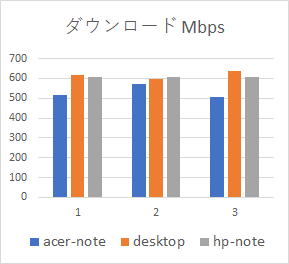
'22/1/15(土) ProBook 450 G2
ProBook 450 G2
cpuファンが壊れて使えなくなってたパソコン、
cpu fan を交換しようとファンの準備をしたのはいいけど、
気力が萎えてしまっていて、半年もの間放置していました。
新年を迎えて(関係ない)少しやる気が出てきて本日遂に決行(^^;)
- 本体を裏返し、バッテリーを外す。
- 裏面カバー(ディスクと ram が入った個所だけの部分的カバー)を外す。
- ディスクを取り外す(必要ないかもしれないが、何かの共締めめってこともあるので念のため)。
- このカバー内にある他の止めビスも全部外す(これも同様に不要かもしれんが後でやるの面倒だから)。
- 裏面に見えてるビス類を全部外す。
同時に内蔵DVDも取り外す。
HP さんのノート、ビスが多すぎだし、種類もまちまち。
同じサイズのビスでも同じドライバーが使えない仕様ってのはなんだかなぁ。
ただ、HP としては、ユーザが分解するなんて前提は無いだろうから、
仕方ないっちゃ仕方ない。
- 予備バッテリーだかコンデンサーだか判らないものがあるが、
半年も放置してたんだからそのままでいいだろう。
- 表に返してふたを開け、キーボードを外す。
キーボードの裏にフラットケーブルが繋がってるので注意。
- キーボードの下にもう一枚中板がある。
ここにもビス4本。
更に小さなフラットケーブル4ヶ。
小さいからピンセットで外す。
- 蓋を閉じて裏返し中板を引っぺがす。
これが厄介。
中々外れない。
強く引っ張りすぎると、もしビスがまだ残ってたら破損してしまう。
先端が細いマイナスドライバーを差し込んで軽くひねって中板を剥がす。
- 本体手前半分くらいは開いたんだが、ヒンジ側の方が開かない。
残ってるビスは無いか再チェック。
もう残ってるビスは無いはずなんだが、中板は外れない。
- 表に返し、蓋(液晶部)を開く。
この状態で中板を引っ張ると軽く外れた! そういう造りになってるんだ。
予期しない構造だったので、中板を外した感触が手に残ってるうちに『組付け』を試しておく。
後になると、どうやって組んだらいいか判らなくなるはず。
- 冷却ファンが現れた。
ファンは取り付けネジ無しで、その場所に『置いてある』だけ。
電源コードを外して取り出す。
- 新しいファンに入れ替え、ここまでの手順を逆に進めて完了。
恐る恐る電源を入れる。
やはりこの瞬間は緊張する。
もし起動しなかったら、あのビスの山をもう一回外さにゃならん・・・
おぉ! Windows が起動した。
さて問題の cpu 発熱をチェック。

特に何かの負荷をかけてはいない。
適当に既存のソフトを立ち上げてみるだけ。
半年も寝てたんで OS更新が溜まってて、負荷をかけたテストをまだ出来ていません。
普通に走らせてるときの cpu 温度は、
まぁ余り参考にはならないけど、60度程度を超すことは無いようです。
◇
この pc、実はキーボードが壊れていて、使えないキーが数個あります。
ただまぁ、このノートを外へ持ち出すことは無く、
外付けのモニタとキーボードを繋いで使っているので、
実のところ、本体付属のモニタもキーボードも無い方が良いくらい。
そんなことで、キーボードの交換は眼中にありませんでしたが、
キーボードは「ファン交換」の途中でやれるので、
一緒にやっておけばよかったと思っています。
このノートのキーボード交換は、
ファン交換に比べたらかなり難易度が低いです。
というかファン交換、途中でギブアップしそうになるほど面倒でした。
◇
長ーい時間かけて os 更新が終わったところで cpu 温度テスト。
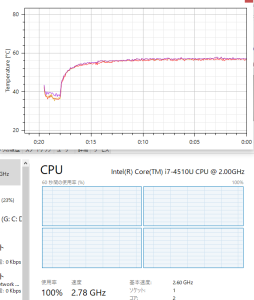
↑cpu負荷 100%にして 20分弱。
cpu温度 60°弱でサチりました。
cpu : i7 2.00GHz
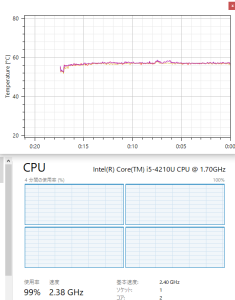
↑比較のため別のnoteでも同じ負荷テスト。
同じ傾向、60°弱でサチっています。
cpu : i5 1.70GHz
ファンは正常に機能してるようです。
次は『キーボード』交換・・・しないかな?使うことないし面倒くさいから。
'22/1/13(木) MovieMaker
ムービーメーカー
昨日の『フォトギャラリー』インストール時には「ムービーメーカー」が正常起動できませんでした。
このソフトも、今はマイクロソフトが供給を止めていますが、非常に便利/手軽に動画の修正が出来るので、
これまでも時々使ってきたしこれからもあると便利なソフトです。
現在同じ OS で動いているデスクトップ機ではこのソフトは正常に動作してるので、
起動できない原因をつぶしてやれば使えるようになる可能性があります。
検討手順
- DL したソフトの一部データが壊れてたりしないかチェック
- 動作してる desktop機の当該ディレクトリをこの pc にコピーしてみる
- アンインストール → 再インストール : これで直ることはたまにある
こんなところでしょうか。
順番にチェックしてみました。
- 別のダウンロードサイトを探してダウンロードし、
昨日使ったファイルと fc でチェック → ぴったり同じでした。
と言うことは、ファイルは正常と考えて良いでしょう。
- 当該ディレクトリを入れ替えて、[ムービーメーカー]を起動したが、
昨日と同じように起動直後にエラー終了。
- 『フォトギャラリー』をアンインストール後に OS 再起動
→ 『フォトギャラリー』再インストール
→ 念のため OS reboot。
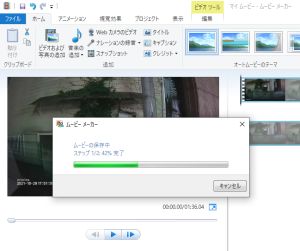
正常に起動し、編集も出来ました。
同じものが出来たと喜んだんですが、同じじゃなく
+α
な仕上がりになっていました。
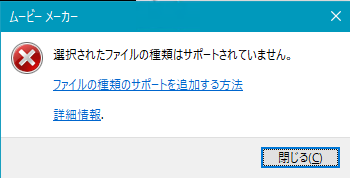
TS ファイルを投下したら、こんな↑エラーが出ていました。
ところが今回は、
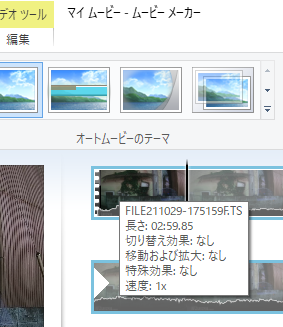
TS file も編集可能になっていました(^^)
ここ数年、テレビは見なくなり、録画することもありません。
だからといって TS file の編集機会が全く無いわけじゃない。
去年買ったルームミラー型の前方+後方カメラの録画フォーマットが何故か TS。
なので、TS file を編集することが全くないってこともありません。
まぁ、あんなもの見直すことはほぼ無いんですが。
'22/1/12(水) フォトギャラリー
Windows Photo Gallery 2012
インストールしました。
こんな↓画面。
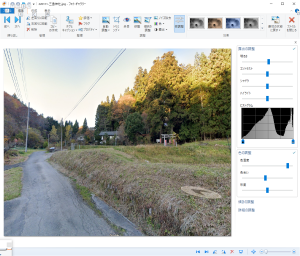
正式には終わってるソフトなんで、
入手先はまともなサイトでない可能性が結構高いと思うべきです。
いくつか DL 出来るところがありましたが、そのうちの一つ、比較的まともそうなところから DL。
それでも危ない可能性はあるので、"Windows Defender" と他に、
チェックしてくれるサイト2つでチェックして、
多分大丈夫そうだったので「ダブルクリック」。
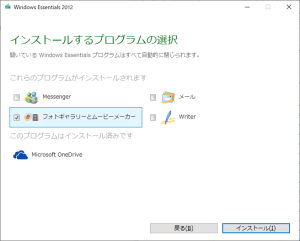
余計なものが入らないようチェックを外してインストール。
『ギャラリー』って部分も要らないんだけど選択できないんで一緒にインストール。
長年馴染んだ簡易フォトエディターが手に入りました。
ところで、『ムービーメーカー』もインストールされてるはずなんですが見当たりません。
[ファイル名を指定して実行]からだと起動しますが、
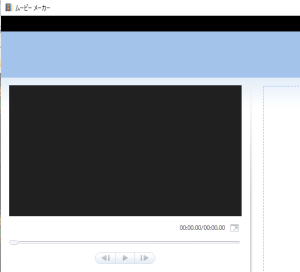
こんな↓エラーメッセージが出て即終了。
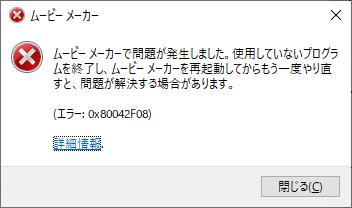
しかしまぁ、次々なんか起きて中々終われんよ、マイクロソフトさん。
'22/1/11(火) SharePoint Designer
フォトギャラリー/フォトエッセンシャルズが欲しんだが、
代わりに『SharePoint Designer』って奴が使えるという情報があり試してみました。
ちょっと調べた限りではフォトエッセンシャルズとは使い勝手が違っていて、
使いづらそうに見えたんですが・・・
Microsoft SharePoint Designer 2010
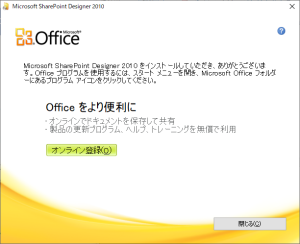
起動して、写真を落としてやると・・・
Microsoft SharePoint Designer 2010
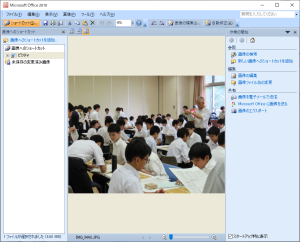
こいつは Office 2010 と表示されるんですね。
先日インストールしたばかりの
Excel や Word は Office 2021 と表示されます。
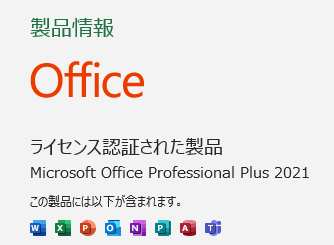
こんな感じです。
だいたい予想通りで、使い勝手はフォトギャラリーとは大きく異なります。
使い勝手や性能/機能はどうかですが、
どっちが良いかってより、慣れてるかどうか程度の違いかもしれないです。
やはり、『フォトギャラリー』が欲しい(^^)
'22/1/9(日) 無題
元旦に積もった雪もほぼ溶けましたが、正面の木立が影を作るせいで、半分から向こうは雪が残っています。

しかしこの林、見るからにスケスケで、こんなに雪が残るのが不思議。
写真では雪の残ってる部分の幅は短そうに見えるけど、実は手前側の融けてる部分の3倍ほどあります。
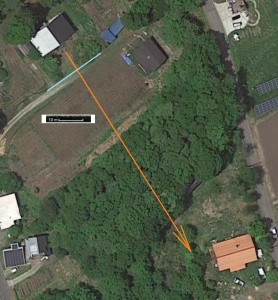
ブルーの線が雪の境い目。
写真撮ってる位置から雪の境界までが 10mちょい、境界から林までが 30m程あります。
更にこの林の幅が 30mほど、林の奥に見えてる建物までが更に 30m弱。
ここに10年以上住んでるけど、このスケスケの林にこんなに幅があったの初めて知りました(^^)
'22/1/8(土) Office
足を悪くするまで主力機として使っていた desktop pc、
今は使うことが無くなった座り机の上にポツンと置かれ動いています。
こいつはかなーり古い奴だけど、今手持ちの pc の中では一番高性能機。
この pc の中に Office 2010 が入っています。
こいつは Office が入っている唯一の pc なので時々こいつを使います。
使うと言っても、座ることが出来ないので、リモートデスクトップ接続で使います。
わざわざ電源入れに行くのが面倒なので、こいつの電源は入れっぱなし状態です。
この Office、現在の主力機 note pc に移動したいんですが、
TechNet で入手したやつなんで恐らく microsoftさんには「それはダメ」と言われるはず。
移動ツールってのもありますが、
microsoft 製じゃなく、
下手すりゃ移動元でも移動先でも使えないって事態になる可能性もあって、
まぁ面倒くさいんでパス。
で、Office を移動するのを諦めて、新たに先日売り出された『Office 2021 Pro. 永続ライセンス版』を主力機 note pc にインストールしました。
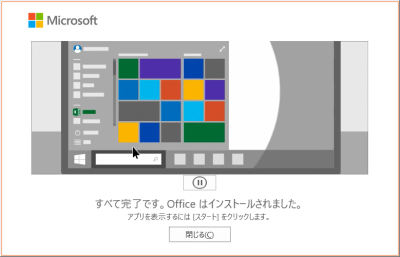
無料のネットワーク版使ってましたが、何だか使いづらくまた省かれてる機能もあります。
今回インストールした Office でその辺り試してみましたが、Office 2010 と同じことが同じようにできました。
この機能、動作にやや問題あるんで改良されてたら嬉しいなと思いつつ試したんですが・・・
全く同じ動作でした omg
これでもうこの pc は御用済み・・・
にしたいけど、もう一つ便利に使えるソフトがこの pc にインストールされていて、
しかもそれは今では microsoft が提供を止めてっしまったやつ、
フォトギャラリー
です。
これの画像編集機能が使い易い。
機能は少なく、[ペイント]を少し機能アップして程度なんだけど、
画像の編集が出来て便利且つ簡単。
なんで microsoft はこいつの提供を止めたのか不思議。
現在の画像ビューアは使い勝手悪いし起動が遅い。
同じ Win 10 の上で動作してるんで、物さえあればこっちへインストールできるはずなんだけど、
もう入手不可能。
'22/元旦(土) 謹賀新年
謹賀新年
本年も宜しくお願い致します
昨夜少し降って、辺りは真っ白になりました。






蕾の色艶が花弁そっくりになってきました。
|